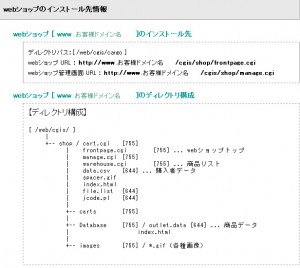webショップCGI
- webショップについて
- クッキーを使用しないカートシステムです。顧客情報と購入商品情報をCSVファイルに保存、エクセルなどに取り込んで処理することができます。
- 対応プラン
- ご対応のプランは「NEPROTベーシックプラン」でございます。
- インストール方法
- ※初期設定のご案内書をご用意下さい。
<1>
かんたんツール(http://サーバー名.cansystem.net/tools/)へアクセスします。管理者ユーザー名と管理者パスワードにてログインして下さい。ログイン後、「かんたんインストーラー」→「CGI(perl)系」→「ショッピングカート」の「webショップ」をクリックして下さい。
プログラムの内容をご確認して頂き、各項目を入力し、「インストール」ボタンをクイックしてください。
・商品の追加、編集、削除が管理画面から簡単にできます。(”manage.cgi”にアクセス)
・商品をカテゴリーごとにテーブル表示します。商品説明欄に写真を表示させることもできます。
・一度に複数の商品を選択することができます。
・クッキーを使用しないので、クッキーを使えないブラウザにも対応しています。
・顧客情報と購入商品情報をCSVファイルに保存、エクセルなどに取り込んで処理することができます。
・ショッピングカートの開始URLは、”http://www.お客様ドメイン名/cgis/shop/frontpage.cgi”です。
現在サンプル商品が登録されていますので、商品登録の際にご参照ください。”warehouse.cgi”内の記述で、サブカテゴリを設定する事も可能です。

- 仮想サイト名・・・www.お客様ドメイン名を入力して下さい。
- 設置ユーザ名・・・管理者ユーザー名を入力して下さい。
- 設置ユーザのパスワード・・・管理者パスワードを入力して下さい。
- 注文送信先メールアドレス・・・お客様のメールアドレスを入力します。
- 管理者パスワード・・・ショップ管理画面用にお好きなパスワードを入力して下さい。
- 送料・・・送料の設定をして下さい。
<2>
webショップのインストールが完了しました。と表示されましたら、プログラムのインストールは完了です。webショップのインストール先情報などをご確認下さい。
webショップ URL : http://www.お客様ドメイン名/cgis/shop/frontpage.cgi
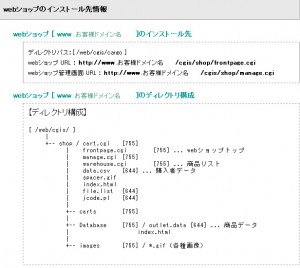
- webショップの利用方法
- ・管理画面(http://www.お客様ドメイン名/cgis/shop/manage.cgi )へアクセスし、商品を新規登録してください。
・商品カテゴリを編集するには「frontpage.cgi」を修正してください。
・サブカテゴリを設定する場合は「warehouse.cgi」を修正してください。
ご注意:CGIファイル、HTMLを使用したフォームページの記述変更に関しましては弊社サポート外となります。書籍等をご確認頂き、お客様責任の下作業を行ってください。